导读:目前我国邮箱客户端使用最多的就是foxmail企业邮箱客户端。 为了能够给企业带来更好的使用感,foxmail也是在不停的更新中............ 那么foxmail升级后之前的邮件是否也会存在呢? 今天就和大家分享一下foxmail如何导入就数据。 ……………………………………………………………………………………………………………………………………………………
目前我国邮箱客户端使用最多的就是foxmail企业邮箱客户端,为了能够给企业带来更好的使用感,foxmail也是在不停的更新中。 那么foxmail升级后之前的邮件是否也会存在呢? 今天就和大家分享一下foxmail如何导入就数据。
一、Foxmail7.1版导入7.0数据的方法
方案一: 7.0升级7.1直接覆盖安装路径后,旧版的数据会自动存在新版中。因此可以直接下载Foxmail7.1并覆盖安装7.0即可。
方案二: 若只保留了data文件,电脑没有安装7.0无法直接升级时,执行以下操作:
第1步、关闭Foxmail7.1,并在以下操作过程中保持关闭状态。
第2步、将data文件拷贝到7.1安装目录下。 重要:必须确保Mails文件夹下index与index.key文件还保留完整,才能恢复本地已保留的邮件。 找到Foxmail安装路径下的Data\Mails文件夹,右击鼠标,选择「属性」,在「常规」选项卡中,查看「包含: 多**的文件」,这粗略代表本地保留的邮件数(略多一百个文件)。 
第三步、修改7.1安装目录下的Foxmail7.1\FMstorage.list,添加Data文件夹的完整路径,保存FMstorage.list文件。
第四步、删除7.1安装目录下的Foxmail7.1\Global\7_1.ver文件,删除Data\7_1.ver文件,如果Data文件下不存在7_1.ver则不必删除。
第五步、重启Foxmail7.1,检查常用文件下的所有邮件,即可知道邮件是否恢复进Foxmail7.1。选中一封邮件,按ctrl+A全选,可查看总邮件封数。
第六步、如果此时邮件没有被分配到各邮箱账号中,则需要删除Data\Boxes\mId_bId.map文件,再手工进行邮件分类。
补充方案二:通常正确执行方案二就能恢复邮件,若不行,请重复方案二的流程并在第四步和第五步之间增加一个步骤:增加步骤、打开安装路径的Global\Config文件夹里的System.ini文件,把[Upgrade]部分删除后保存(图二),若没有这部分则忽略。

二、Foxmail7.1版导入6.5和6.5以前数据的方法 请在foxmail7.1界面的右上角选择菜单按钮=导入邮件夹,选择您之前保存数据的邮件夹导入即可。 注:导入数据包括收件箱、发件箱、草稿、文件夹等数据。 
三、Foxmail7.1版导入7.1数据的方法
这是最简单的,只用将要导入的7.1邮件数据(Foxmail7.1\Storage文件夹),拷贝到新Foxmail7.1根目录下, 然后修改新Foxmail7.1\ FMStorage.list文件,增加路径即可。 
完成以上工作后,您在再重新启动Foxmail,这是就会发现已经将旧数据导入进来了。 以上是阿里企业邮箱小编为您总结的操作方法,有任何不清楚的可以咨询本站客服。
|

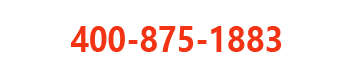

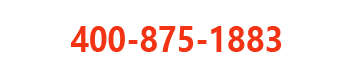

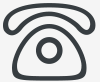 400-875-1883 全方位的购买咨询 | 精准的配置推荐 | 灵活的价格方案 | 1对1贴心服务
400-875-1883 全方位的购买咨询 | 精准的配置推荐 | 灵活的价格方案 | 1对1贴心服务